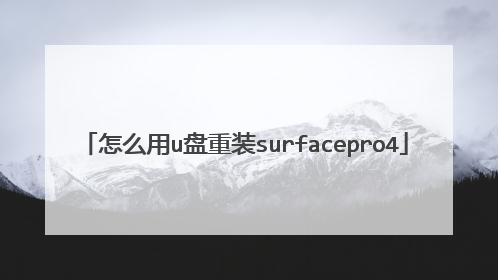surface pro4怎么用u盘恢复系统
在Win10刚刚发布时,很多用户在升级Windows10后重置系统时遇到了错误。这一问题在微软自家Surface平板中也同样可能出现。今天IT之家在重置一台Surface Pro 4平板时就遇到了问题,重置进度卡在10%很长时间无反应。强制重启后再无法开机,只好选择重装系统。这里分享一下Surface Pro 4重装系统的详细操作方法,供需要的朋友参考。微软Win10平板Surface Pro 4重装系统教程详解:1、首先需要制作USB启动盘你可以从微软官方下载Surface Pro 4恢复镜像,详见《微软发布Win10平板Surface Pro 4系统恢复镜像下载》。你也可以使用微软原版ISO镜像,可从《Win10 TH2正式版微软原版ISO系统镜像下载大全(1511)》下载Win10最新版镜像。IT之家使用的这台Surface Pro 4预装Win10专业版,因此需要使用专业版镜像。下载好镜像后可使用软媒魔方(点此下载)中的U盘启动工具制作USB启动盘,如下图所示:▲选择好U盘以及ISO系统镜像文件,注意Surface平板默认启动模式为UEFI,因此U盘文件系统务必选择FAT32。点击“开始制作”后等待即可。2、从U盘启动Surface Pro 4? 先关闭Surface Pro 4,如果已无法正常关机(启动出错),长按电源按钮关闭;? 插入U盘;? 按住“音量减”按键不动;? 按一下电源按钮(按下后即松开);? 等待平板启动,当屏幕中出现Surface标识时松开“音量减”按键;按以上步骤操作后,即可实现从U盘启动Surface Pro 4平板,如下图所示:3、安装系统之后的安装步骤就非常简单了,根据屏幕中的提示操作即可。在这个过程中窗口字体和按钮尺寸可能会非常小,手指操作非常不方便,你可以使用Surface键盘和Surface Pen来操作。具体的设置步骤可参考《最方便最灵活!Win10 TH2正式版U盘安装方法详解》。在平板第一次重启时就可以将U盘从平板中拔掉了。4、安装固件更新系统安装完成后,屏幕触摸还不可用,需要安装Surface Pro 4固件更新。连接好网络,然后在“Windows更新”中检查更新即可。如下图所示:

windows 系统怎么装啊?我想哭
你现在可以进系统吗? 要是可以我可以手把手教你 要是不行的话 看看下面的 我从别处复制过来的 写太麻烦了 第一、设置光盘驱动:1、机器启动后首先按Del键进入BIOS(笔记本按F2或看主板说明)。2、通过键盘上的方向键选中Advanced BIOS Features。 3、回车进入BIOS设置界面。 4、用方向键选中First Boot Device或(1st Boot Device) 回车 。5、用上下方向键选中CDROM。 6、按ESC返回BIOS设置界面。按F10 。7、按 ‘Y’键后回车,重启电脑。需要注意的是,由于BIOS的不同,进入BIOS后设置按键也有可能不同。如果是AMI bios,进入BIOS之后按右方向键,第四项,然后选择同样的类似first boot device 的选项,然后保存更改退出。如果是笔记本,可以按F2进入BIOS,后面的设置大同小异。第二、(1)重启电脑, 放入光盘,在读光盘的时候按回车键(就是出现黑屏上有一排英文press anykey to boot from CDROM 时,立即回车)。(2)片刻,屏幕出现欢迎安装程序界面,选择现在安装,并回车。(3)显示‘许可协议’按F8后,加载信息 。(4)选择全新安装第三、选择你要安装的分区(一般都选C,原来的系统)。如果你是新的没有分区的硬盘,你可以创建分区了,如果你有分区,选择任意一个分区都可以,当然最好是选择你现在window所在的分区是最好的,这样它会提示你您的电脑已经存在一个系统,windows可以为你修复它,修复请按R,但你当然不修复对吧?这时候选择enter吧,安装全新的操作系统,然后选择格式化这个分区!这时候注意,windows2000以上最好安装在超过5G的分区,还要确保你的分区是完好的。第四、用NTFS格式化这个分区。(如果你要保留你的文件的话,选择保持文件系统无变化好了!希望你能保持良好的习惯,自己的文件不要存在系统盘下,不要用windows提供的我的文档我的图片收藏之类,因为等你要重装系统时候会很麻烦。不幸如果你已经有文件在那里,你最好先把他们移到别的分区里,因为装系统补用把所以分区都格式化的,放到别的分区就放心了!)这一步安装过程会有提示,如果使用windows2000以上系统,如xp或2003,建议你选择用ntfs格式格式化硬盘!第五、开始复制文件:此过程稍长,耐心等等,无需干预,等待就可以了。它在复制文件哦!第六、重启了,还会出现:press anykey to boot from CDROM。。。这时候不要在按任意键了啊,否则你要重复一次了。第七、进入windows环境的安装部分了。按提示输入你的信息,如:安装序列号,地域和语言,是否设置网络组等。第八、重启了,快进入你熟悉的windows了,设置用户。(只有xp才有这个选项。)第九、系统装完了,将光盘启动改回为硬盘启动(即first boot device 的选项为HDD0),方法与第一的方法相同,重启就行了。第十、该装驱动了,建议安装顺序如下:主板驱动(虽然不装xp也能工作)-- 显卡---声卡---其他(这都要看你是不是主板集成了声卡显卡啊)如果你的驱动都不是自启动光盘,没关系,xp启动时候会告诉你发现新硬件了,安装时候选择让它自己搜索,在搜索中包括光盘位置(或者你知道驱动在那个文件夹存着),就可以安装了。或者你到设备管理器找到那些还是问号的硬件,一个个安装驱动程序吧。另外附上安装视频教程:http://tech.163.com/05/0715/14/1ON5L6MG00091589.html(此安装视频只是放入光盘后出现的情况,第一步进入BIOS没有,先必须得把启动改为光盘启动,否则它还是硬盘启动,又回到原来的情况了) 《十款操作系统安装全程图解》: http://www.jq926.cn/thread-3091-1-1.html 如何重装Windows XP系统,请看有图的介绍: http://www.sq120.com/Get/cnxt/143907248.htm 重装Windows XP操作系统详细步骤并附带图解: http://nic.tjfsu.edu.cn/1105406655 如何安装系统的视频教程 http://you.video.sina.com.cn/b/8526822-1338830752.html 如何安装系统的图解教程 http://pcedu.pconline.com.cn/specialtopic/20060727_windowsxpinstall/ 备份C盘你安装完系统后,打全补丁,下载好程序软件。 建议下载“一键GHOST硬盘版V11.5”安装、备份、恢复备份,一键即可十分方便。下载网址:http://www.duote.com/soft/4740.html 用一键GHOST备份C盘(当然也可以备份其他盘),在出现系统故障而无法恢复时就不用安装系统了,首先用一键GHOST恢复系统,这样你C盘的存储的文件和下载的程序软件就不会损失了(备份时的文件和程序软件,如果后来又加进了新的文件,可以重新备份C盘)。
被微软黑屏啦?关闭自动更新 从装系统 把BIOS有一光驱启动项设置成光盘启动再不行这样 那是硬盘有问题
安装盘不带启动的最好的方法:整个XP拷到硬盘里,下载个PE盘,用PE启动电脑后安装!
被微软黑屏啦?关闭自动更新 从装系统 把BIOS有一光驱启动项设置成光盘启动再不行这样 那是硬盘有问题
安装盘不带启动的最好的方法:整个XP拷到硬盘里,下载个PE盘,用PE启动电脑后安装!

如何装系统
方法1: 首先,确定你的光驱是第一启动顺序并支持从光驱启动。要从光盘安装,要把BIOS进行设置,使系统能够从光盘启动。其方法如下:(1)启动计算机,当屏幕上显示 Press Del to Enter BIOS Setup提示信息时,按下键盘上的Del键,进放主板BIOS设置界面。(2)选择 Advanced BIOS Features 选项,按Enter键进入设置程序。选择First Boot Device 选项,然后按键盘上的Page Up或Page Down 键将该项设置为CD-ROM,这样就可以把系统改为光盘启动。(3)退回到主菜单,保存BIOS设置。(保存方法是:按下F10,然后再按Y键即可)(4)然后将光盘放入光驱,并重启电脑,系统便会从光盘进行引导,并显示安装向导界面,你可以根据提示一步步进行安装设置就OK了。在Windows XP拷贝完文件到硬盘,第一次重新启动计算机前,必须把光盘从光驱中取出,否则系统仍会从光盘启动并会循环执行安装程序。方法2:然后,按任意键进入光驱启动模式,加载Mini版本的操作系统。然后,按Enter确定继续安装。然后,按F8接受许可证协议。然后,选择你想要安装的位置,选择一个足够大的空间,按Enter。然后,选择文件系统,推荐使用NTFS,按Enter。然后,将进入磁盘扫描,并且将安装程序复制到硬盘上。然后,计算机将在15秒后重新启动,按Enter立即重新启动。然后,从硬盘启动继续安装过程,此时开始是图形界面模式。在进行完一系列硬件检测后,将进入区域选择提示,在此配置语言,键盘和所在地区。然后,系统将提示你输入用户名和组织名,并生成一个计算机名,你可以更改。然后,将提示输入产品注册码。然后,将提示你输入管理员密码。然后,将显示组件选择框,选择你想要安装的Windows组件。然后,将进入时区和时间的设置。然后,进入联网组件安装(如果你的计算机有网卡并在硬件检测时被正确识别)。在配置好网络之后,计算机将检测并安装一系列Windows组件及服务。然后,重新启动,运行新安装的Windows。然后,进入安装的最后阶段,监测前面没有检测到的即插即用硬件。最后,可以用了!方法3:装系统(下面以安装WINDOWS XP为例)我选的是没有任何破解的、完整的Windows XP安装光盘。启动电脑,当出现“光盘启动按任意键”字样时回车,开始复制安装程序,检验系统盘位置的容量和格式,这些都可以不理;出现对系统硬盘的文件格式的选择时最好AT32,不要选NTFS。尽管NTFS文件体系对xx作系统的稳定性和速度以及硬盘管理功能有很大的提高,但NTFS只是支持以NT为内核的Windows NT、Windows2000、WindowsXP,不支持DOS、WindowsME、Windows98。所以,对于我们经常玩软件的人并不适合。一旦出现系统崩溃,在NTFS下有可能要通过重新分区、格式化等手段来重新安装系统,只要重新分区,硬盘上的资料和数据就彻底完蛋了。(这是我吃了无数亏得来的教训,当年在使用Windows2000时,我就采用了NTFS系统,主要用以防止CIH病毒对系统和硬件的超级破坏,可现在防、杀CIH太容易了)相反,在FAT32文件系统下,只要有一张98或Me的启动盘格式化一下C盘就可以重装系统了,也不怕丢失所有硬盘上的数据和资料。(关于分区,这里就不说了,以后有机会专门说说分区,包括FDISK和DM的实战xx练,分区是一项比较危险和麻烦的事情)接着,复制系统文件,准备安装等步骤。出现选择时区、语言等对话框,这就不用我说了吧。耐心等待。如果是在DOS下原始安装XP,则必须先把smartdrv.exe文件(在Win98的安装目录下,名smartdrv.exe)拷入98启动软盘,安装之前运行一下就可以大幅度提高安装速度。(我在安装之前有时候运行一下,有时候忘了,可我没有感觉到有多大的差别,也可能我的电脑内存比较大?说不清)如果你是在原有系统不变、系统硬盘上有xx作系统的情况下重新安装XP,在安装的过程中会出现《升级/全新安装》对话框,此时你必须选择升级,除非你想在你的机子上安装双xx作系统。要求输入序列号时输入以下号码:BX6HT-MDJKW-H2J4X-BX67W-TVVFG这个注册码基本都能安装(我最少试了5、6种XP安装光盘了) 一般安装时间不超过60分钟。安装完毕,选择现在不激活以后激活,按下一步,至少填入一个名字,如JixXP,一路回车键,可以了。现在开始激活系统:我采用的是俄罗斯黑客的激活办法。见下面使用说明:方法:把SETUPREG.HIV复制到%systemroot%system32目录下覆盖原文件(我倒是找不到这个SETUPREG.HIV,直接粘贴上去的),重启,按F8进入安全模式,以管理员身份登录,运行WINXP_CRK.EXE,重启,进入WinXP,在要求激活时选择“电话激活”,在每个方 框中都填入“401111”----激活成功!4.必要的设置和部分驱动程序的安装⑴ 进入《控制面板》(或鼠标右键点击我的电脑、再点击属性),打开《系统》,选《系统还原》,选择关闭所有盘的还原功能。⑵ 在《系统》里,点《高级》,重新设置《错误报告》(不关了这个选项,老是出现向比尔.盖兹告状的申请单,烦死人了)⑶ 一般笔记本电脑声卡、显卡、猫的驱动XP里全有,并且基本能自动安装。我重点说一下台式机.点开《控制面板》,点《系统》,再点《硬件》,点《设备管理器》,把里面有问号和感叹号的项目全部卸载,点确定关了《系统》项目。取出你随机带得驱动程序盘,放入光驱里;再点控制面板里面的《添加硬件》,出现选择对话框时,你如果知道你的驱动程序的目录和位置,你可以选手动选择;如果不知道,选择自动。声卡、显卡、猫安装驱动都是一样的做法。如果你没有XP的专用驱动程序,有两个办法能解决你的问题。其一,你可以用该即插即用设备的Win2k(也即Windows2000)驱动程序进行安装,XP和2K的内核一样,驱动程序没有区别。在安装过程中可能会出现没有微软签名的对话框,不要理它,直接点“是”;如果你连Win2k的驱动也没有,那就只有另一个办法了,先找出你的设备的生产厂家和型号,一般说明书上或板、卡上面都把厂家和型号打印上去了,然后从能上网的电脑上进厂家的网站,选中型号后直接下载。再用软盘或优盘或活动硬盘转存在你的电脑上,进行安装。(软盘容量小,恐怕放不下。)⑷ 显卡设置点控制面板里的显示,其它选项可根据你的电脑情况做相应的选择。最好象素选800×600,32真彩色。点《高级》,点击《监视器》,屏幕刷新频率阴极射线管显示器选75HZ或85HZ,液晶显示器选60HZ。⑸ 设置网络连接宽带设置我就不说了,只说一下拨号上网的设置。点控制面板里的《网络连接》,点《创建一个新连接》,点《连接Intelnet》,点《手动设置》,点《调制解调器》,再添名称如:***,电话号码添16900,密码添16900,验证密码再添16900。就可以上网了。⑹ 声音设置点控制面板里的《声音和音频设备》,选中《把音量图标放入任务栏》,点击应用;至于其它选项,可以根据你的电脑的实际情况和你自己的爱好进行相关设置。5.恢复信箱、帐号和通讯薄按照导出时的菜单步骤,将原来的“导出”换为“导入”进行xx作就可以了。(不用重复了吧,呵呵,要是反xx作不了,你就实在太笨了,也就不要看这篇文章了)6.恢复字库将备份字库信息打开,如果有恢复程序就直接点击,如果没有就直接代替。我这主要是针对智能ABC和紫光拼音输入法。其它输入法我没有用过,不熟悉,你最好自己研究研究。7.我的文档重新设置重复导出时的步骤,将两个文件夹合并、链接起来就可以了。8.建议你的电脑上装以下实用软件:⑴ Winzip8.1 (通用压缩软件)⑵ WinRAR3.2 (最好的压缩软件)⑶ Microsoft OfficeXP (国际通用办公系统)⑷ AcadSee5.0 (图形识别软件)⑸金山词霸2003 (即时英汉翻译软件)⑹金山毒霸2003 (最好的国产杀毒软件)⑺Winamp2.8 (最好的Mp3音乐播放软件)⑻ WinDVD4.0 (DVD、VCD音像播放软件)⑼FlashGet1.40 (最好的网上下载工具)以上软件都是我比较喜欢的。一般都能从网上下载。像Office XP、金山词霸、金山毒霸等这样的软件太大,最好买光盘安装。除此而外,最好装一个系统优化的软件。国产的系统优化软件里首推Windows优化大师(作者:鲁锦)和超级兔子魔法设置(作者:蔡旋)。WindowsXP本身的优化性极强,再进行系统优化已没有什么实际意义。但WindowsXP对CPU的二级缓存没有设置,可以用这两个软件中的任何一个优化一下。如我的笔记本的CPU二级缓存是256K,我没有进注册表重新设置,而是用兔子魔法设置的。9.最后一项,进行磁盘碎片整理打开《我的电脑》,鼠标右键点击c:,点击《属性》,再点击《工具》,点击《开始整理》,最后点击《碎片整理》,等待整理完毕后点击确认。 至此,本次安装完毕。 如果你装windows7,电脑重装Win7方法一:光盘安装WIN7系统光盘安装系统尽管当今使用的越来越少,但对于小白朋友来说可以免去不少麻烦。光驱安装系统方法简单,但需要电脑中有光驱,并且有系统光盘即可。关于如何光盘安装操作系统请参考:光盘安装windows 7视频教程 电脑重装WIN7方法二:虚拟光驱安装WIN7系统当电脑中没有光驱的时候很多人会选择采用虚拟光驱安装系统,不过采用虚拟光驱对于菜鸟朋友来说可能有一些麻烦,主要系需要虚拟光驱软件使用有一定了解,另外还需要下载一个WIN7的镜像文件。关于虚拟光驱的使用方法,大家可以参考:虚拟光驱怎么用? 电脑重装WIN7方法三:U盘安装WIN7系统U盘安装WIN7系统系统是目前十分流行的安装方式,主要涉及到的是U系统盘的制作,包含将U盘做成启动盘,然后在系统文件放置U盘里面即可,最后设置电脑U盘启动即可开始安装了。U盘安装WIN7的方法请参考:如何U盘安装windows7系统 U盘安装win7最详细的视频教程 电脑重装WIN7方法四:硬盘安装WIN7系统硬盘安装系统包括直接在原来系统的硬盘上直接安装系统以及采用移动硬盘安装系统两种,其实采用硬盘安装系统不仅方便,而求也比较简单,因此目前也比较流行,非常适合各类电脑系统重装。关于如何硬盘安装WIN7请参考:硬盘安装win7方法 硬盘安装windows7图文教程如果是采用移动硬盘安装WIN7请参考:比U盘安装系统还快 移动硬盘安装Windows7图文教程特别推荐:电脑重装WIN7方法五:使用金山重装高手重装WIN7系统很多时候WIN7系统使用太久了,也容易产生这样或者那样的问题,比如摄像头突然不能用,电脑经常卡死等。如果后期想重装系统,但没有系统盘,也不想使用其他一些硬盘或者虚拟光驱安装系统,那么该怎么办呢?这里我们推荐最简单的重装WIN7方法,采用金山重装高手即可解决此类问题。 采用金山重装高手的最大好处是简单,只要使用软件即可,但缺点是重装的系统与原来系统其实是一样的,也就是说如果之前是XP系统,使用金山重装高手重装后,依然是XP系统,因此如果要重装WIN7系统,那么之前也一定要是WIN7系统才行,可能这样大家会说那还不跟没装一样?其实还是有区别的,至少会更新一些系统核心文件,会解决掉之前存在的一些系统问题。关于如何使用金山重装高手重装系统请参考:金山重装高手怎么用 金山重装高手重装系统方法 就目前而言,电脑重装Win7方法基本就以上五种了,其中光盘安装、硬盘安装WIN7系统与使用金山重装高手安装系统比较简单一些
要不要远程协助啊 如果你是下载的网上的系统
要不要远程协助啊 如果你是下载的网上的系统

微软furfacepor4装系统
u盘装系统教程: 1、首先将u盘制作成u深度u盘启动盘,重启电脑等待出现开机画面按下启动快捷键,选择u盘启动进入到u深度主菜单,选取“【04】U深度Win2003PE经典版(老机器)”选项,按下回车键确认。 2、进入win8PE系统,将会自行弹出安装工具,点击“浏览”进行选择存到u盘中win7系统镜像文件。 3、等待u深度pe装机工具自动加载win7系统镜像包安装文件,只需选择安装磁盘位置,然后点击“确定”按钮即可。 4、此时在弹出的提示窗口直接点击“确定”按钮。 5、随后安装工具开始工作,请耐心等待几分钟。 6、完成后会弹出重启电脑提示,点击“是(Y)”按钮即可。 7 、此时就可以拔除u盘了,重启系统开始进行安装,无需进行操作,等待安装完成即可,最终进入系统桌面前还会重启一次。
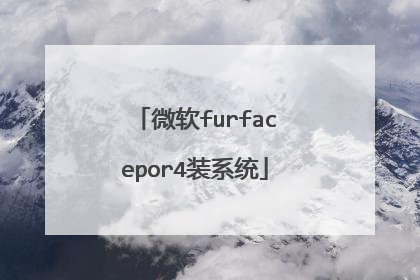
怎么用u盘重装surfacepro4
在Win10刚刚发布时,很多用户在升级Windows10后重置系统时遇到了错误。这一问题在微软自家Surface平板中也同样可能出现。今天IT之家在重置一台Surface Pro 4平板时就遇到了问题,重置进度卡在10%很长时间无反应。强制重启后再无法开机,只好选择重装系统。这里分享一下Surface Pro 4重装系统的详细操作方法,供需要的朋友参考。微软Win10平板Surface Pro 4重装系统教程详解: 1、首先需要制作USB启动盘 你可以从微软官方下载Surface Pro 4恢复镜像,详见《微软发布Win10平板Surface Pro 4系统恢复镜像下载》。 你也可以使用微软原版ISO镜像,可从《Win10 TH2正式版微软原版ISO系统镜像下载大全(1511)》下载Win10最新版镜像。IT之家使用的这台Surface Pro 4预装Win10专业版,因此需要使用专业版镜像。 下载好镜像后可使用软媒魔方(点此下载)中的U盘启动工具制作USB启动盘,如下图所示: ▲选择好U盘以及ISO系统镜像文件,注意Surface平板默认启动模式为UEFI,因此U盘文件系统务必选择FAT32。点击“开始制作”后等待即可。 2、从U盘启动Surface Pro 4 ? 先关闭Surface Pro 4,如果已无法正常关机(启动出错),长按电源按钮关闭; ? 插入U盘; ? 按住“音量减”按键不动; ? 按一下电源按钮(按下后即松开); ? 等待平板启动,当屏幕中出现Surface标识时松开“音量减”按键; 按以上步骤操作后,即可实现从U盘启动Surface Pro 4平板,如下图所示: 3、安装系统 之后的安装步骤就非常简单了,根据屏幕中的提示操作即可。在这个过程中窗口字体和按钮尺寸可能会非常小,手指操作非常不方便,你可以使用Surface键盘和Surface Pen来操作。具体的设置步骤可参考《最方便最灵活!Win10 TH2正式版U盘安装方法详解》。 在平板第一次重启时就可以将U盘从平板中拔掉了。 4、安装固件更新 系统安装完成后,屏幕触摸还不可用,需要安装Surface Pro 4固件更新。连接好网络,然后在“Windows更新”中检查更新即可。如下图所示: